
يمكنك حذف حساب Microsoft من الأجهزة التي تقوم باستخدامها بالاستعانة بهذا المقال، وكذلك الخطوات التي يجب اتخاذها قبل أن تقوم بإلغاء حسابك من على مايكروسوفت بشكلٍ نهائي، وللبدء في الخطوات تحتاج إلى معرفة بعض المعلومات التي تهمك في تلك الحالة أولًا وطريقة حذف الحساب من الأجهزة التي تقوم باستخدامها ثم الخطوات التي ستتبعها من أجل حذف الحساب نهائيًا.
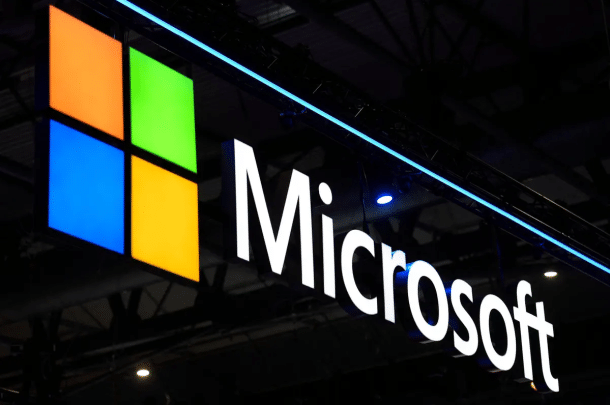
عدة ملاحظات تأكد من أنك على علم بها قبل حذف حسابك:
- تبلغ مدة السماح قبل حذف حساب Microsoft الخاص بك من 30 إلى 60 يوم تستطيع فيهم إعادة تنشيط حسابك والتراجع في قرارك.
- يجب عليك التأكد من إنشاء نسخة احتياطية تضم جميع البينانات الهامة التي لا تريد فقدانها مع حذف الحساب.
- قم بإلغاء الاشتراكات والعضويات التي ترتبط بحاسب مايكروسوفت الخاص بك قبل قيامك بحذفه.
- تأكد من حذف حسابك من جميع الأجهزة التي كنت تستخدمه من خلالها.
الخطوات التي يجب عليك إتخاذها قبل حذف حساب Microsoft
حذف حساب Microsoft من جهازك:
- قم بفتح الإعدادات في جهازك.
- قم باختيار Accounts من القائمة الجانبية ثم اضغط على Email & accounts.
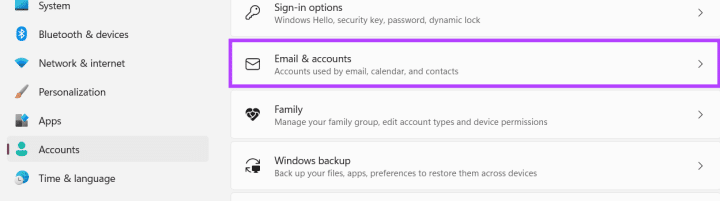
- قم بتحديد الحساب الذي ستقوم بحذفه وقم بالتأكد من حذفه من جهازك عن طريق الضغط على Remove ثم تأكيد قرارك بالضغط على Yes من النافذة التي ستظهر أمامك
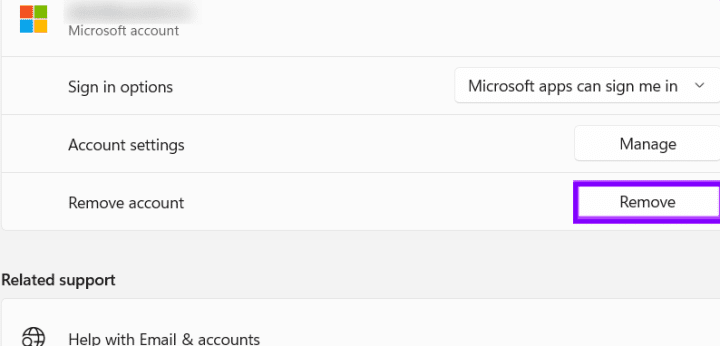
حذف الاشتراكات والعضويات المرتبطة بحساب مايكروسوفت الخاص بك:
وتكمن أهمية تلك الخطوة في أنك إن لم تقم بإلغاء تلك الاشتراكات والعضويات قبل حذف حساب Microsoft الخاص بك فسيظل عليك أن تدفع مقابل تلك الخدمات باستمرار حتى بعد حذف الحساب، لذلك تأكد من حذفهم أولًا بإتباع تلك الخطوات.
- قم بالدخول على Services & Subscriptions في حساب مايكروسوفت الخاص بك.
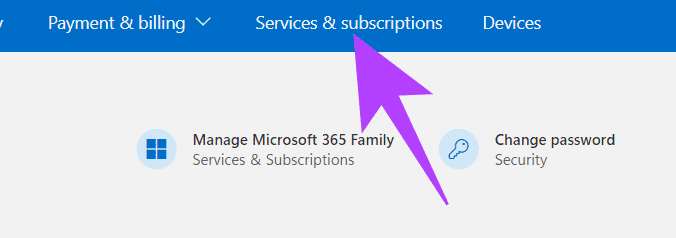
- قم بتحديد الاشتراكات التي تريد إلغاءها واضغط بعدها على Turn off recurring billing ثم قم بمتابعة التعليمات الموجودة حتى تتمكن من إلغاء الاشتراك تمامًا.
طريقة حذف حساب Microsoft من جهاز الكمبيوتر أو اللاب توب بشكلٍ نهائي
- قم بإتباع الرابط من أجل تسجيل الدخول إلى حسابك ووصولك إلى الصفحة التي تستطيع بها حذف حسابك من هنا.
- قم بالتأكد ومراجعة حصولك على البيانات التي ترغب في إبقاءها وإلغاء الاشتراكات والانتهاء من أي رصيد غير منتهي في حسابك.
- قم بالضغط على Next.
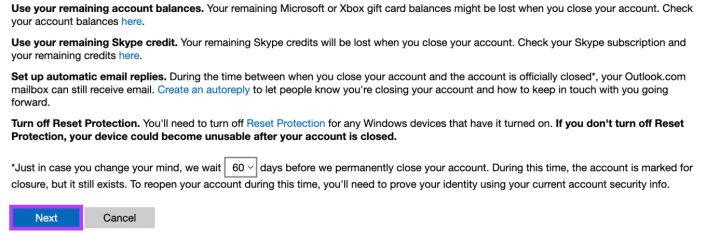
- تأكد من مراجعة جميع المعلومات الموضحة أمامك حتى تتمكن من حذف الحساب ثم قم باختيار السبب الذي ستقوم بحذف حسابك من أجله.
- اضغط على Mark account for closure.

- وسيظل حسابك متاحًا ما بين 30 أو 60 يومًا حسب المادة التي تقوم باختيارها أثناء حذفك للحساب تستطيع فيهم إعادة التسجيل إلى حسابك وبهذا تتمكن من إلغاء قرارك بحذف الحساب أو تركه حتى تمر تلك المدة وبهذا تكون قد قمت بحذف حساب Microsoft الخاص بك نهائيًا.
كيفية استخدام جهاز أندرويد أو Ios في حذف حساب مايكروسوفت
- قم بإتباع الرابط حتى تتمكن من حذف حسابك من هنا مع التأكد من تثبيت تطبيق مايكروسوفت على جهازك.
- مرر لأسفل ثم اختر مدة السماح التي ستحتاجها قبل حذف حسابك نهائيًا في حالة إمكانية تراجعك في قرارك ثم اضغط على Next.
- تأكد من قبول وقراءة جميع المعلومات الموجودة أمامك ثم اختر السبب الذي ترغب في حذف حساب Microsoft الخاص بك لأجله.
قم بالضغط على Mark account for closure.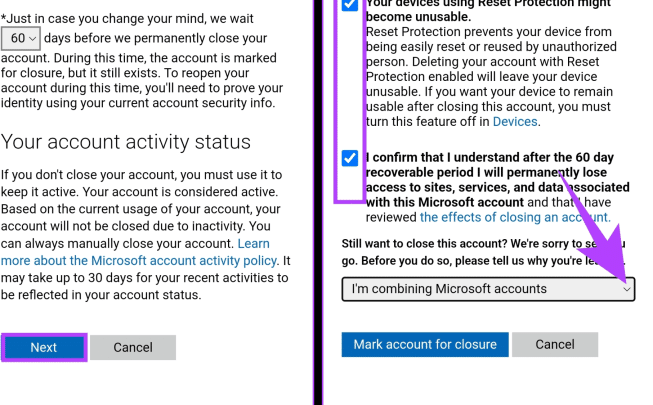
وبهذا تتمكن من حذف حسابك بشكلٍ نهائي باستخدام أي جهاز تملكه وتأكد أنك على علم بالملاحظات الآتية في حالة عدم علمك بالصلاحيات التي لا يتم إتاحتها لك بعد حذف الحساب حتى لا تنقضي مدة السماح الخاصة بحسابك دون شعورك بأهمية تلك المعلومات في معرفة مدى احتياجك للحساب.
- لن تستطيع الوصول إلى الرسائل التي قمت بإرسالها أو استلامها على هذا الحساب لذلك قم بالتأكد من إنشاء نسخة احتياطية كما سبق وذكرنا.
- تستطيع استخدام ويندوز بسهولة بعد حذف حساب مايكروسوفت، فحذف حسابك على مايكروسوفت لا يؤثر على ترخيص نظام ويندوز الذي تقوم باستخدامه وسيستمر في العمل بدون أي مشكلات.
- تأكد من عدم حاجتك إلى الخدمات الخاصة بمايكروسوفت مثل Outlook فلن تستطيع استخدام أي خدمة من تلك الخدمات بعد حذف الحساب بشكلٍ نهائي.
- لا يمكنك استخدام البريد الإلكتروني الذي سبق واستخدمته في إنشاء الحساب الذي قمت بحذفه لذلك عند إنشاء حساب جديد قم باستخدام بريد إلكتروني آخر من البداية.
اقرأ أيضًا: 7 حلول لمشكلة عدم مزامنة الرسائل في مايكروسوفت Outlook







